WooCommerce 주문을 자동 완성하는 방법: 2가지 쉬운 방법!
게시 됨: 2020-10-13매장에서 고객 경험을 개선하는 가장 좋은 방법 중 하나는 즉시 구매를 확인하는 것입니다. 그렇게 하면 주문을 완료하는 즉시 제품에 액세스할 수 있습니다. 따라서 이 게시물에서는 WooCommerce 주문을 자동 완성 하는 다양한 방법을 보여 드리겠습니다.
최근에 결제 프로세스를 최적화할 때 얻을 수 있는 몇 가지 이점에 대해 살펴보았습니다. 이에 대해 우리는 자동 완성 주문을 통해 주문이 완전히 처리되기 전에 사용자가 제품에 액세스할 수 있는 방법에 대해 간략하게 설명했습니다. 이는 사용자 경험과 전환율 모두에 큰 영향을 미칠 수 있습니다.
따라서 웹 사이트에 자동 완성 WooCommerce 주문 을 활성화하고 최대한 활용하는 방법을 살펴보겠습니다.
WooCommerce 주문을 자동 완성하는 이유는 무엇입니까?
온라인으로 물건을 구매했는데 주문이 확인되기 몇 시간 또는 며칠 동안 보류된 적이 있습니까? 고객 경험뿐만 아니라 전환율에도 영향을 미칩니다. 이용자가 급하게 상품이 필요한 경우 결제가 처리되기 전에 주문을 취소할 수 있습니다. 자동 완성 주문이 편리한 때입니다.
WooCommerce 스토어에서 주문을 자동 완성함으로써 주문을 즉시 처리하고 완료할 수 있습니다. 이렇게 하면 쇼핑객은 구매 확인을 받기 위해 기다릴 필요가 없으며 즉시 제품에 액세스할 수 있습니다 . 또한 이를 통해 사용자는 주문/거래를 수동으로 처리하고 확인할 필요 없이 제품에 액세스할 수 있습니다.
이것은 가상 제품이나 다운로드 가능한 파일을 판매할 때 매우 효과적 입니다. 그 이면의 아이디어는 고객이 전체 주문이 처리될 때까지 기다릴 필요 없이 제품에 액세스할 수 있도록 함으로써 결제 프로세스의 속도를 높이고 매출을 높일 수 있다는 것입니다.
기본적으로 WooCommerce는 거래를 확인하고 주문을 처리한 후에만 사용자가 가상 제품에 액세스할 수 있도록 허용합니다. 얼마나 많은 주문을 받고 얼마나 많은 서비스와 인력을 투입했는지에 따라 시간이 걸릴 수 있습니다. 그런데 왜 고객을 기다리게 합니까? 경쟁이 치열하므로 사용자에게 훌륭한 구매 경험을 제공하는 것이 성공의 열쇠입니다.
그렇게 하려면 쇼핑객이 최대한 빨리 상품에 액세스할 수 있도록 하는 것이 중요합니다. 이것이 상점에서 WooCommerce 주문을 자동 완성하는 것을 고려해야 하는 이유입니다. 플러그인을 사용하거나 테마의 기능 파일에 추가할 수 있는 작은 PHP 코드 조각을 사용하여 프로그래밍 방식으로 그렇게 할 수 있습니다.
두 가지 옵션을 모두 살펴보겠습니다.
WooCommerce 주문을 자동 완성하는 방법은 무엇입니까?
WooCommerce에서 주문을 자동 완성하는 두 가지 주요 방법이 있습니다.
- 플러그인으로
- 프로그래밍 방식(코딩을 통해)
두 옵션 모두 매우 효과적이므로 귀하의 기술과 필요에 가장 적합한 옵션을 선택하십시오.
1) 플러그인으로 WooCommerce 주문 자동 완성
WooCommerce 주문의 자동 완성을 활성화하는 편리한 방법은 자동 완성 주문 플러그인을 사용하는 것입니다. 많은 옵션이 있지만 가장 좋아하는 것은 AutoComplete WooCommerce Orders 플러그인입니다. 이 전용 도구는 계정의 거래를 확인하면서 주문을 완료할 수 있는 매우 안전하고 사용자 친화적인 수단입니다.
AutoComplete는 WooCommerce와 PayPal과 같은 결제 서비스 간의 통합을 사용하여 모든 가상 및 다운로드 가능한 제품에 대한 주문을 자동으로 완료하는 동시에 성공적인 결제를 확인합니다. 플러그인은 PayPal ID 토큰을 사용하여 결제된 주문만 자동 완성되도록 합니다. 이는 귀하와 귀하의 고객 모두에게 최대한의 보안을 보장합니다.
또한 PayPal과의 통합을 사용하여 이 도구를 사용하면 쇼핑객이 매번 결제 세부정보를 모두 입력하지 않고도 상품을 구매할 수 있습니다. 플러그인을 사용하여 WooCommerce 웹사이트에 대한 자동 완성 주문을 활성화하는 방법을 살펴보겠습니다.
자동 완성 WooCommerce 주문 설치 및 설정
먼저 설치 프로세스를 시작하겠습니다. WP 관리 대시보드 > 플러그인 > 새로 추가 로 이동하여 AutoComplete Orders 플러그인 을 설치하세요. 그런 다음 오른쪽 상단의 검색 창을 사용하여 자동 완성 WooCommerce 주문 을 검색합니다. 플러그인에서 설치 를 클릭한 다음 활성화 를 눌러 설치를 마칩니다.
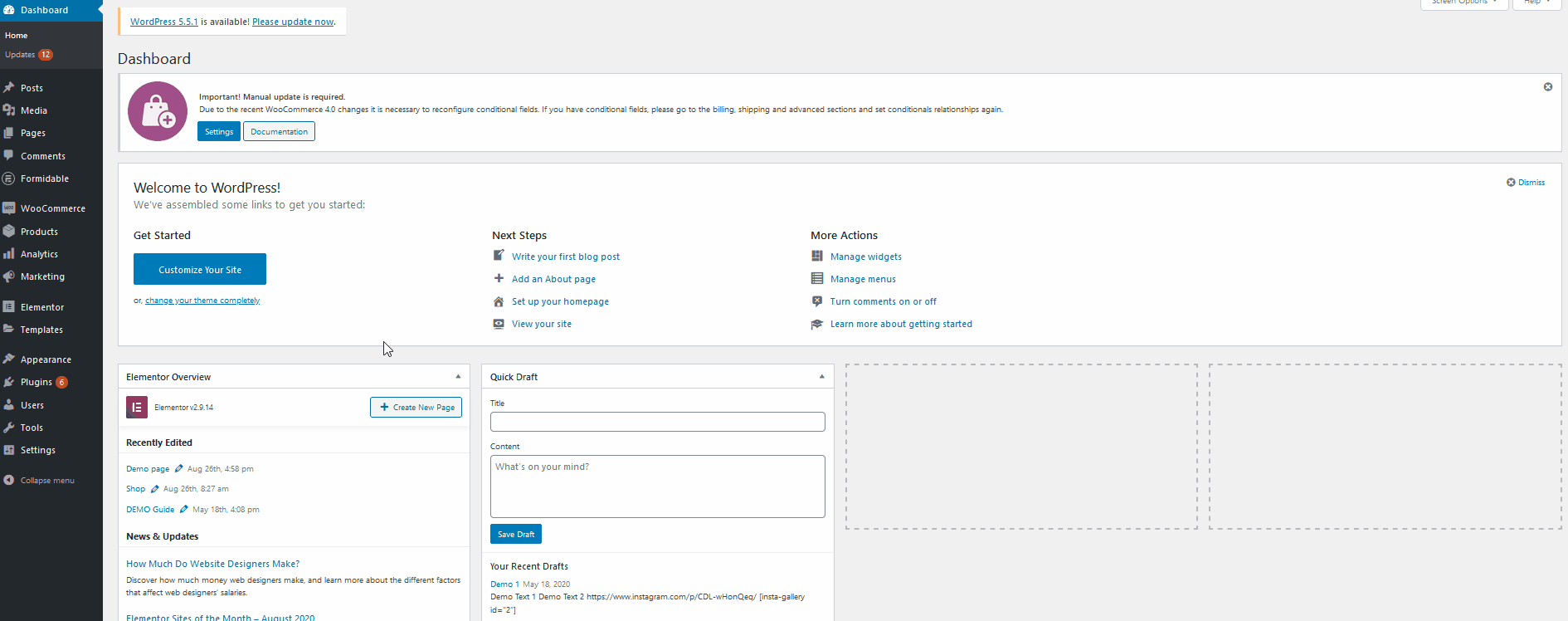 이제 시작하기 전에 PayPal 토큰 을 사용하여 자동 완성 WooCommerce 플러그인을 설정해야 합니다. 이것은 PayPal 계정에서 가져와 안전한 자동 완성 주문을 활성화하는 데 사용할 수 있는 간단한 토큰입니다. 그럼 페이팔과 플러그인을 모두 설정하는 방법을 알아보겠습니다. WooCommerce > 설정 으로 이동하여 주문 자동 완성 설정을 엽니다. 그런 다음 주문 자동 완성 을 클릭합니다.
이제 시작하기 전에 PayPal 토큰 을 사용하여 자동 완성 WooCommerce 플러그인을 설정해야 합니다. 이것은 PayPal 계정에서 가져와 안전한 자동 완성 주문을 활성화하는 데 사용할 수 있는 간단한 토큰입니다. 그럼 페이팔과 플러그인을 모두 설정하는 방법을 알아보겠습니다. WooCommerce > 설정 으로 이동하여 주문 자동 완성 설정을 엽니다. 그런 다음 주문 자동 완성 을 클릭합니다. 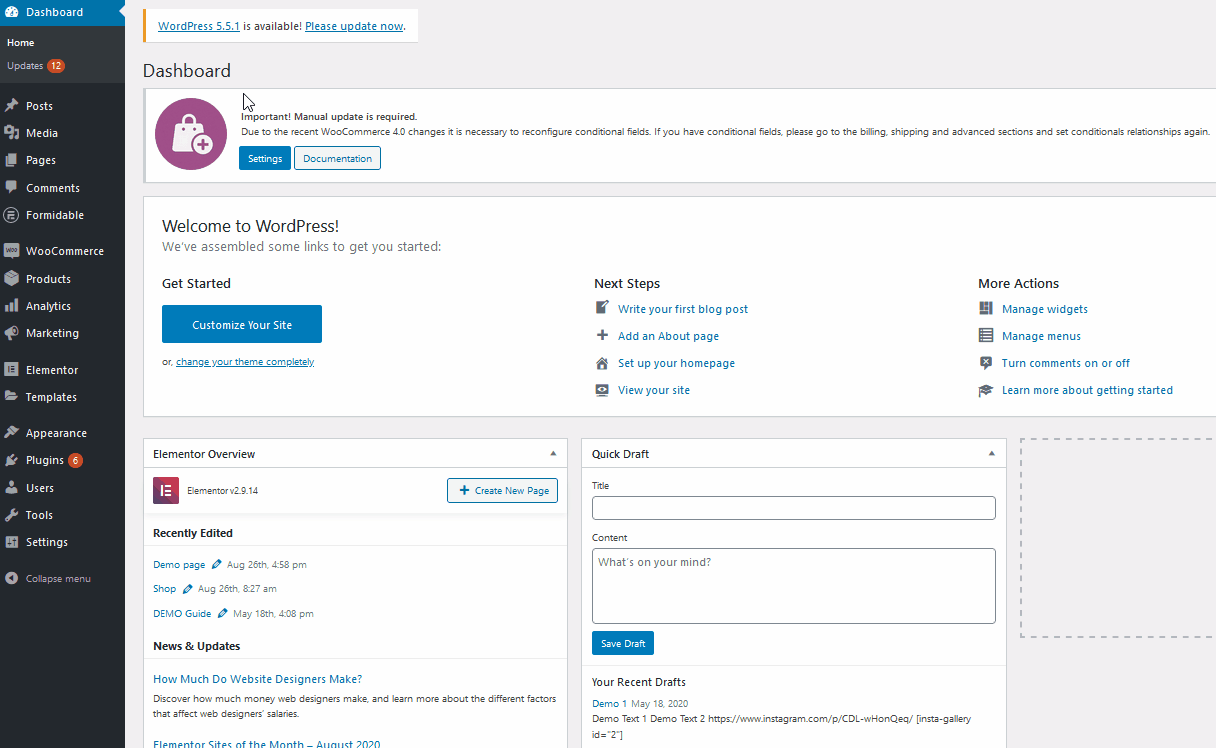
여기에서 플러그인에 대해 세 가지 다른 모드 를 설정할 수 있습니다.
- 가상 제품의 유료 주문만
- 모든 제품의 모든 유료 주문
- 모든 주문(유료 또는 미지급)
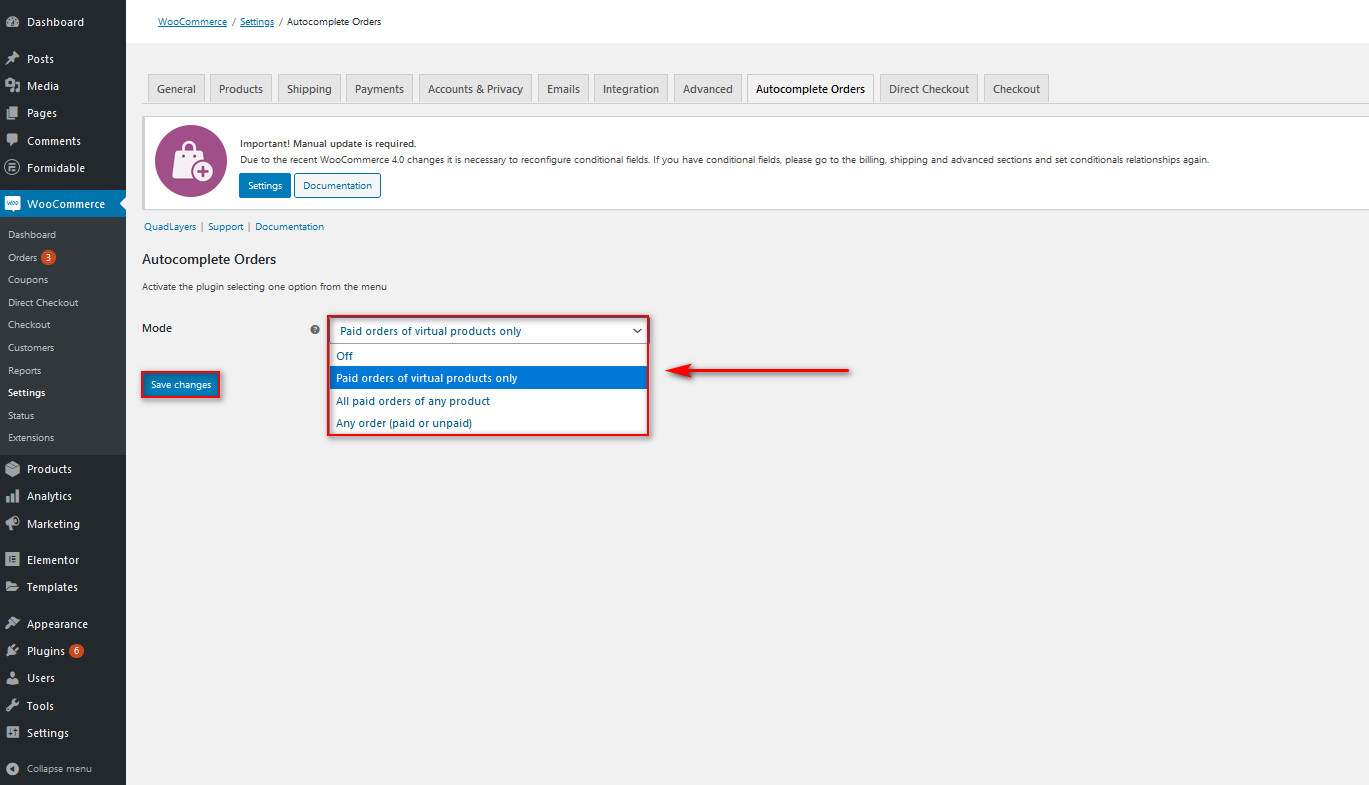 자동 완성 WooCommerce 주문은 이 모드 설정에 따라 주문을 자동으로 처리하므로 웹사이트에 적합한 옵션을 선택하십시오. 예를 들어, 가상 제품의 유료 주문만 옵션을 활성화하면 플러그인은 결제가 확인된 가상 제품에 대한 주문만 자동 처리합니다.
자동 완성 WooCommerce 주문은 이 모드 설정에 따라 주문을 자동으로 처리하므로 웹사이트에 적합한 옵션을 선택하십시오. 예를 들어, 가상 제품의 유료 주문만 옵션을 활성화하면 플러그인은 결제가 확인된 가상 제품에 대한 주문만 자동 처리합니다.
자동 완성 주문을 위한 PayPal 데이터 토큰 설정
이제 PayPal을 사용하여 플러그인에 대한 결제 확인을 활성화하는 방법을 살펴보겠습니다. 자동 완성 주문을 사용하려면 PayPal 데이터 전송 토큰 을 받아야 합니다. PayPal은 이 토큰을 사용하여 사용자가 가상 제품에 대해 지불하는 시기를 쉽게 식별하고 자동 완성 플러그인으로 확인할 수 있습니다. 먼저 PayPal 계정 에 로그인 합니다.
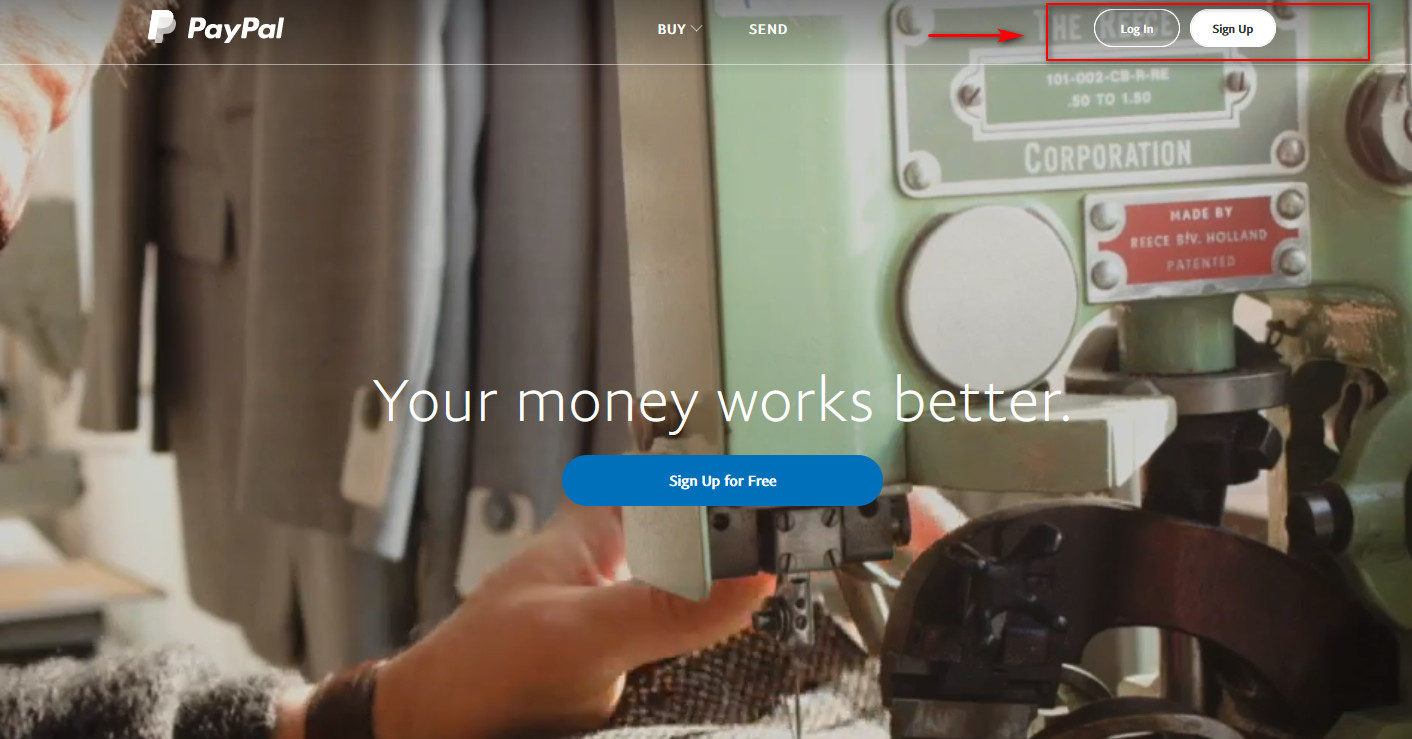
그런 다음 설정 버튼을 클릭하여 PayPal 계정 설정 으로 이동합니다. 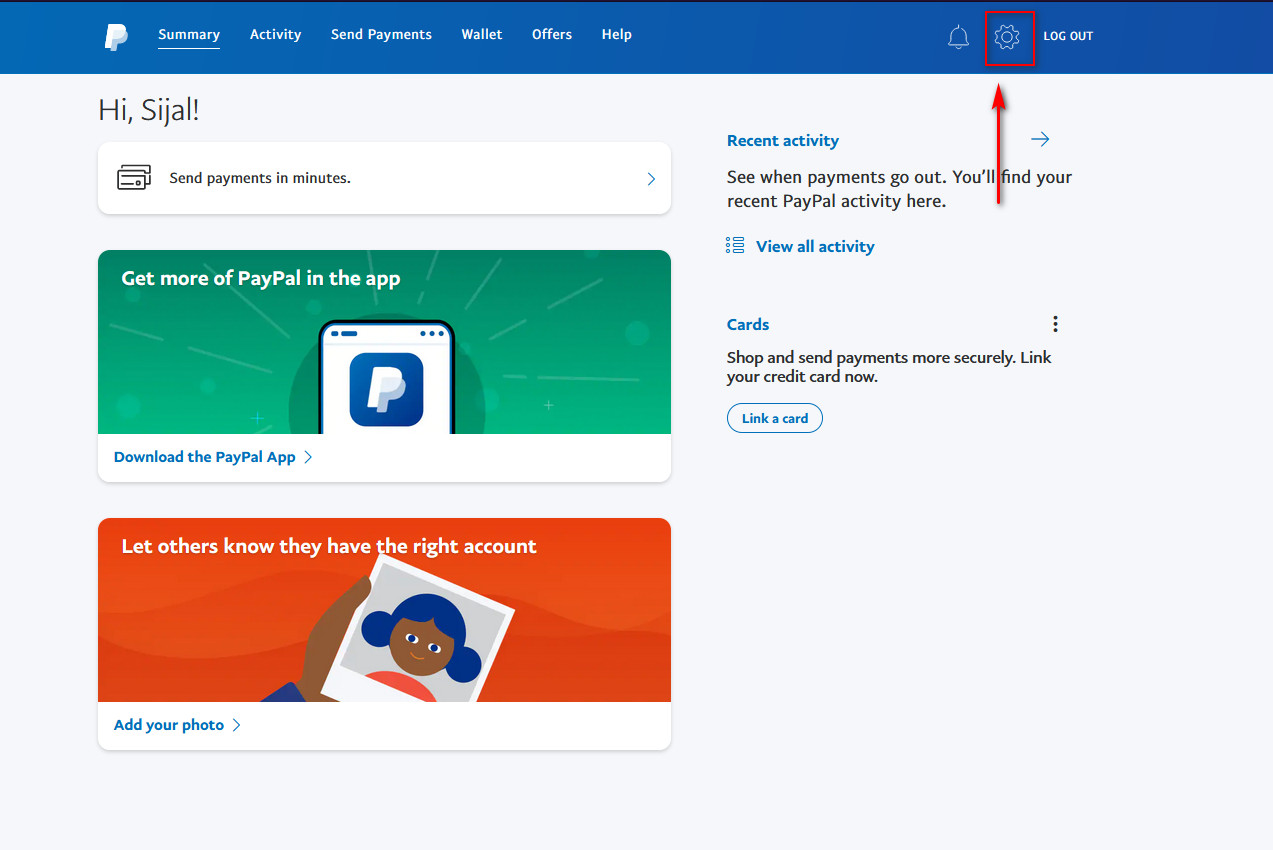 판매자 도구 탭 을 클릭하고 웹사이트 기본 설정 옆에 있는 업데이트 를 누릅니다.
판매자 도구 탭 을 클릭하고 웹사이트 기본 설정 옆에 있는 업데이트 를 누릅니다. 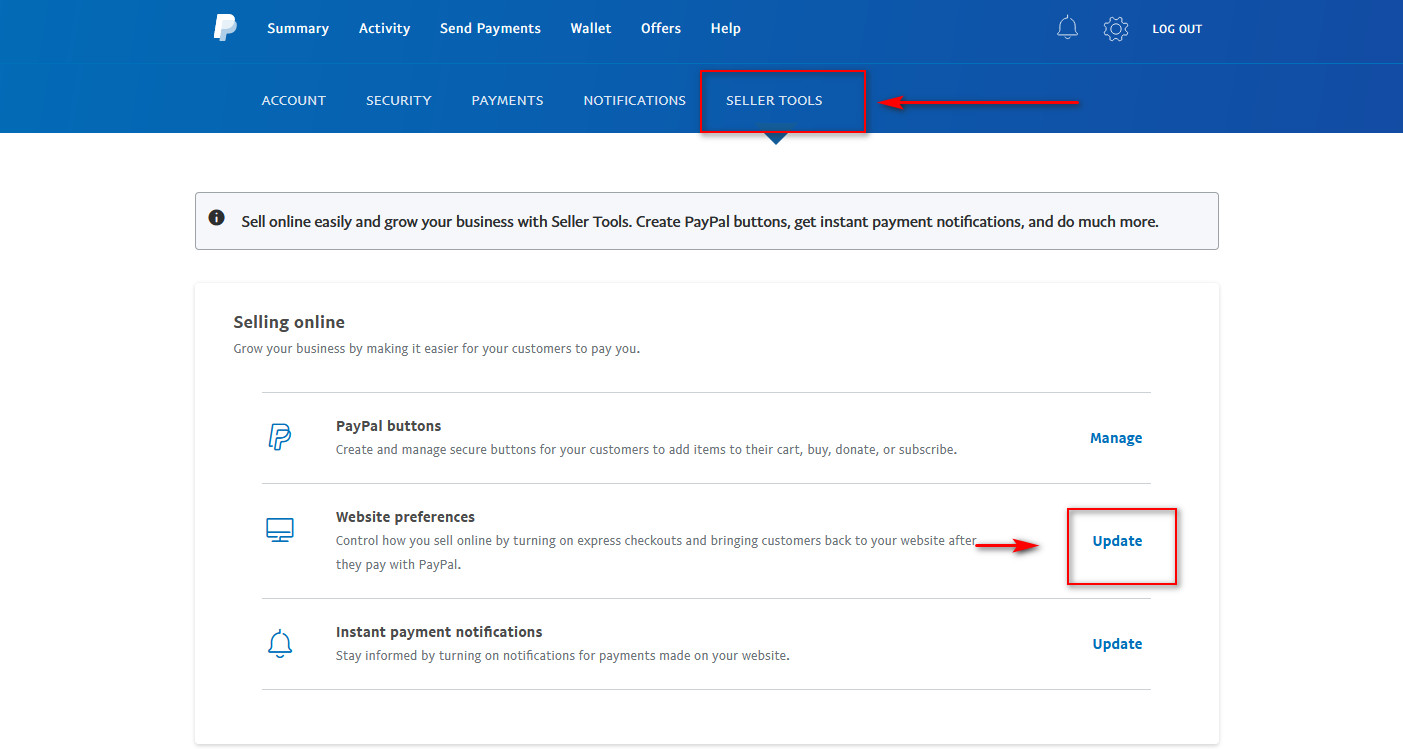 이제 자동 반환 섹션으로 이동하십시오. 자동 반품 옵션 을 활성화하면 반품 URL 페이지를 추가하는 필드가 표시됩니다. 이것은 사용자가 결제 페이지를 마친 후 리디렉션되는 페이지이므로 현명하게 선택하십시오. 간단한 감사 페이지, 쇼핑 페이지 또는 결제가 확인되면 원하는 기타 URL이 될 수 있습니다.
이제 자동 반환 섹션으로 이동하십시오. 자동 반품 옵션 을 활성화하면 반품 URL 페이지를 추가하는 필드가 표시됩니다. 이것은 사용자가 결제 페이지를 마친 후 리디렉션되는 페이지이므로 현명하게 선택하십시오. 간단한 감사 페이지, 쇼핑 페이지 또는 결제가 확인되면 원하는 기타 URL이 될 수 있습니다. 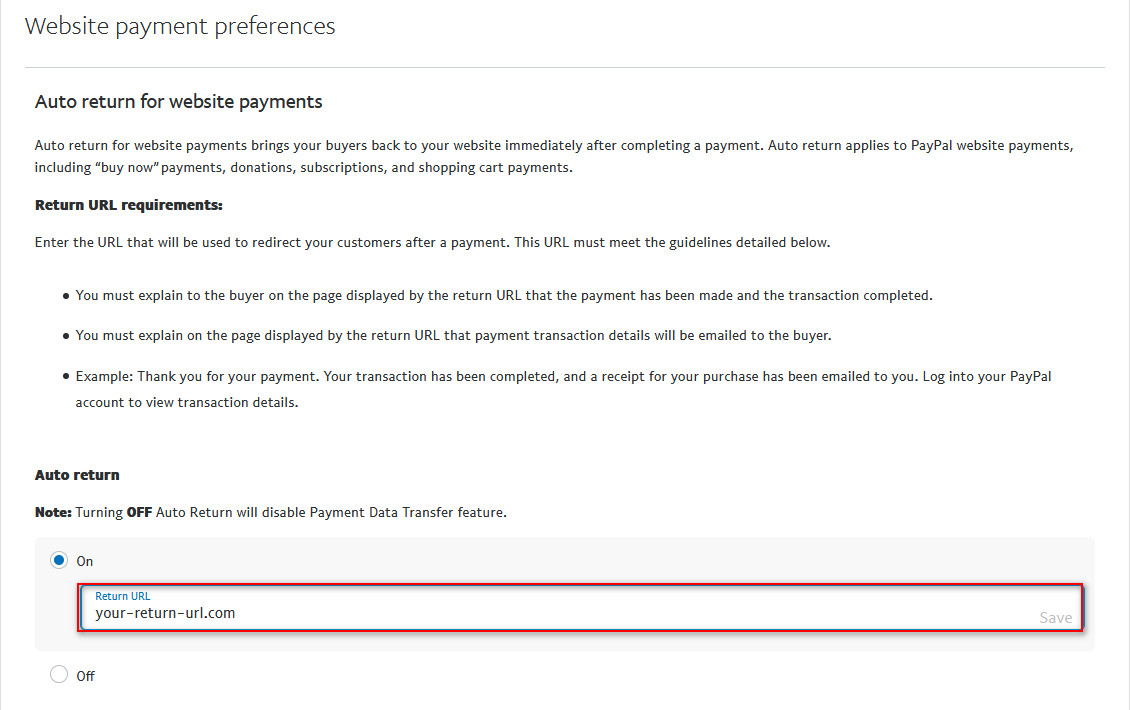
반환 URL 페이지를 추가한 후 저장 을 클릭합니다. 이제 아래로 스크롤하여 Paypal 데이터 전송 토큰에 액세스할 수 있습니다. 결제 데이터 전송 을 활성화하고 ID 토큰 을 복사합니다. 서비스를 WooCommerce PayPal 설정과 통합하려면 이 정보가 필요합니다. 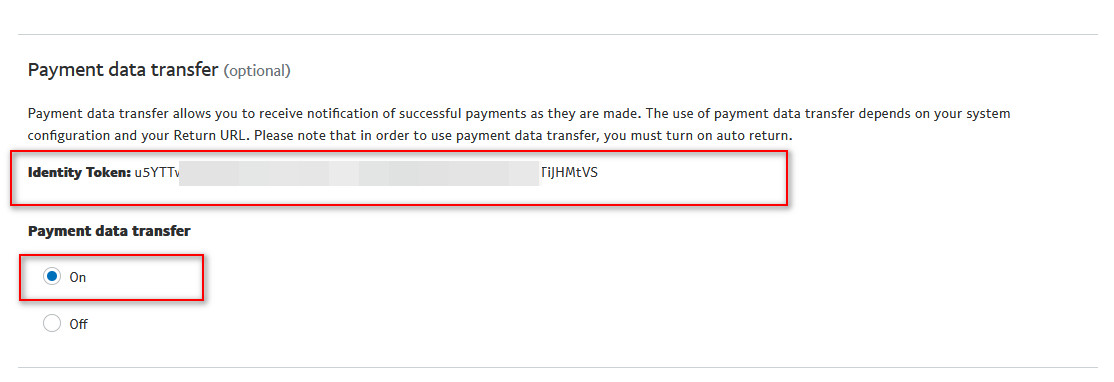
PayPal 데이터 전송 토큰 설정
그런 다음 WP 관리자 대시보드 에서 WooCommerce > 설정 을 클릭하여 WooCommerce PayPal 설정을 엽니다. 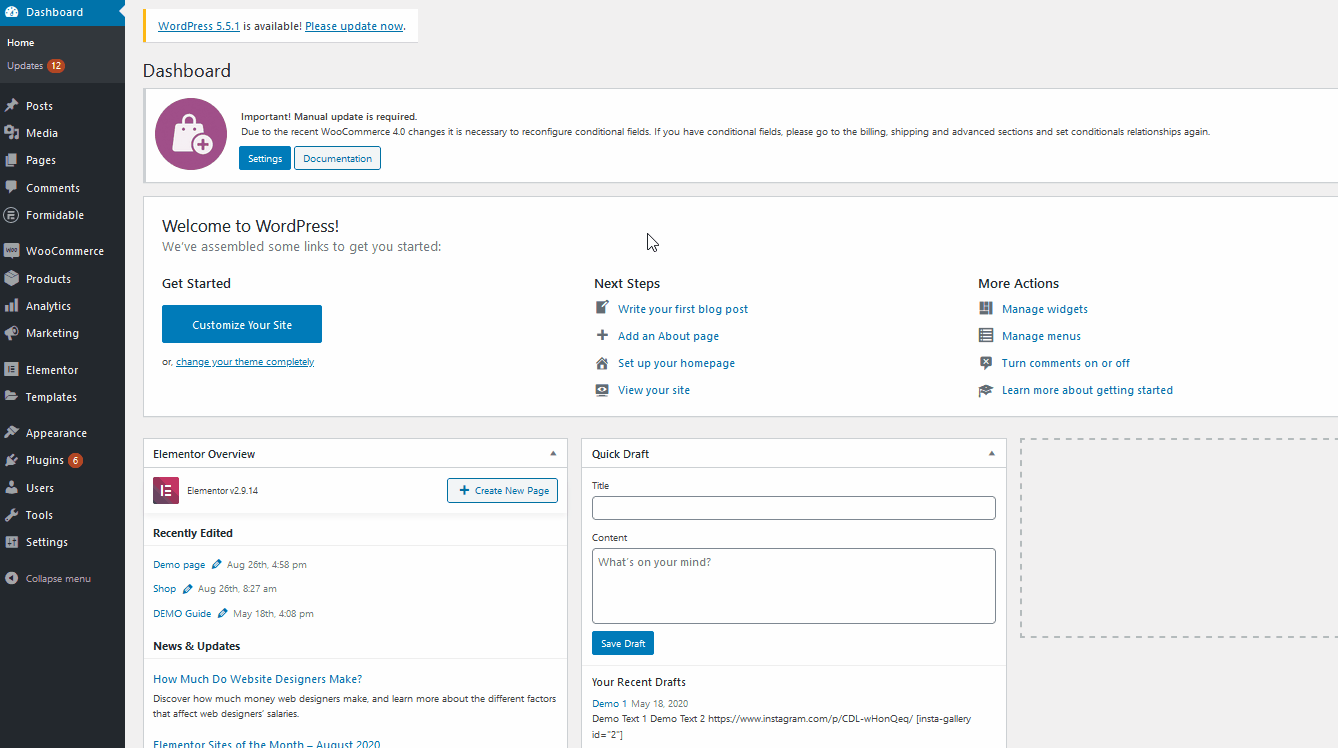

그런 다음 결제 탭으로 이동하여 PayPal 옆에 있는 관리 를 클릭합니다. WooCommerce에 대한 PayPal 설정이 열립니다. 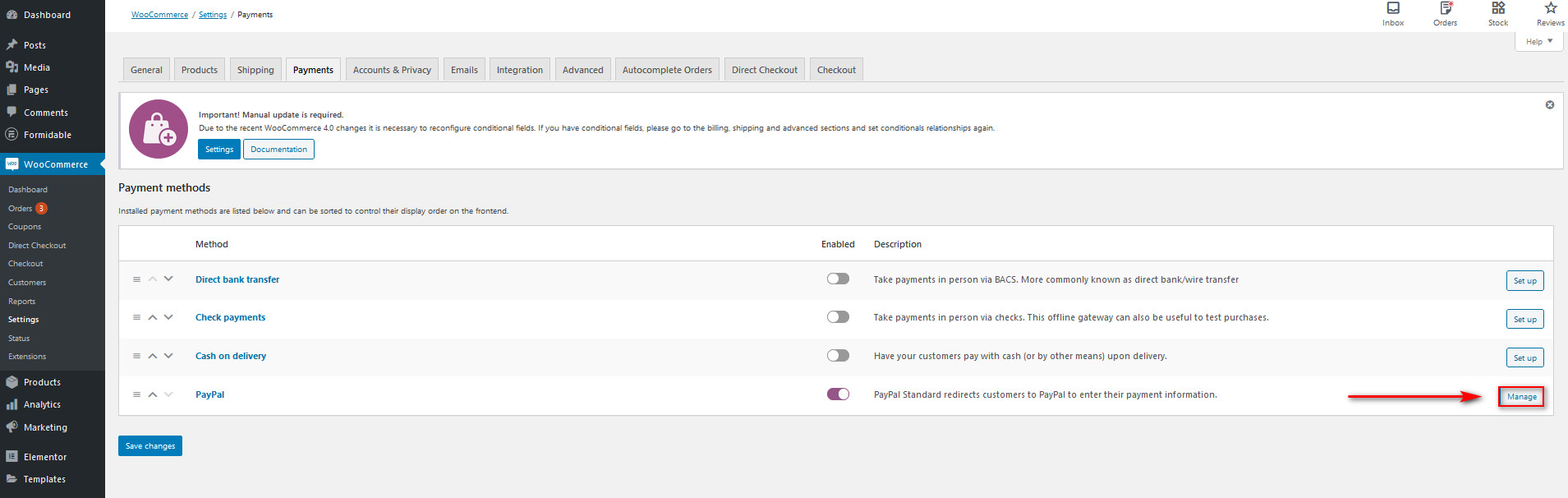
아래로 스크롤하여 PayPal ID 토큰 필드를 찾아 이전에 저장한 ID 토큰을 붙여넣습니다.
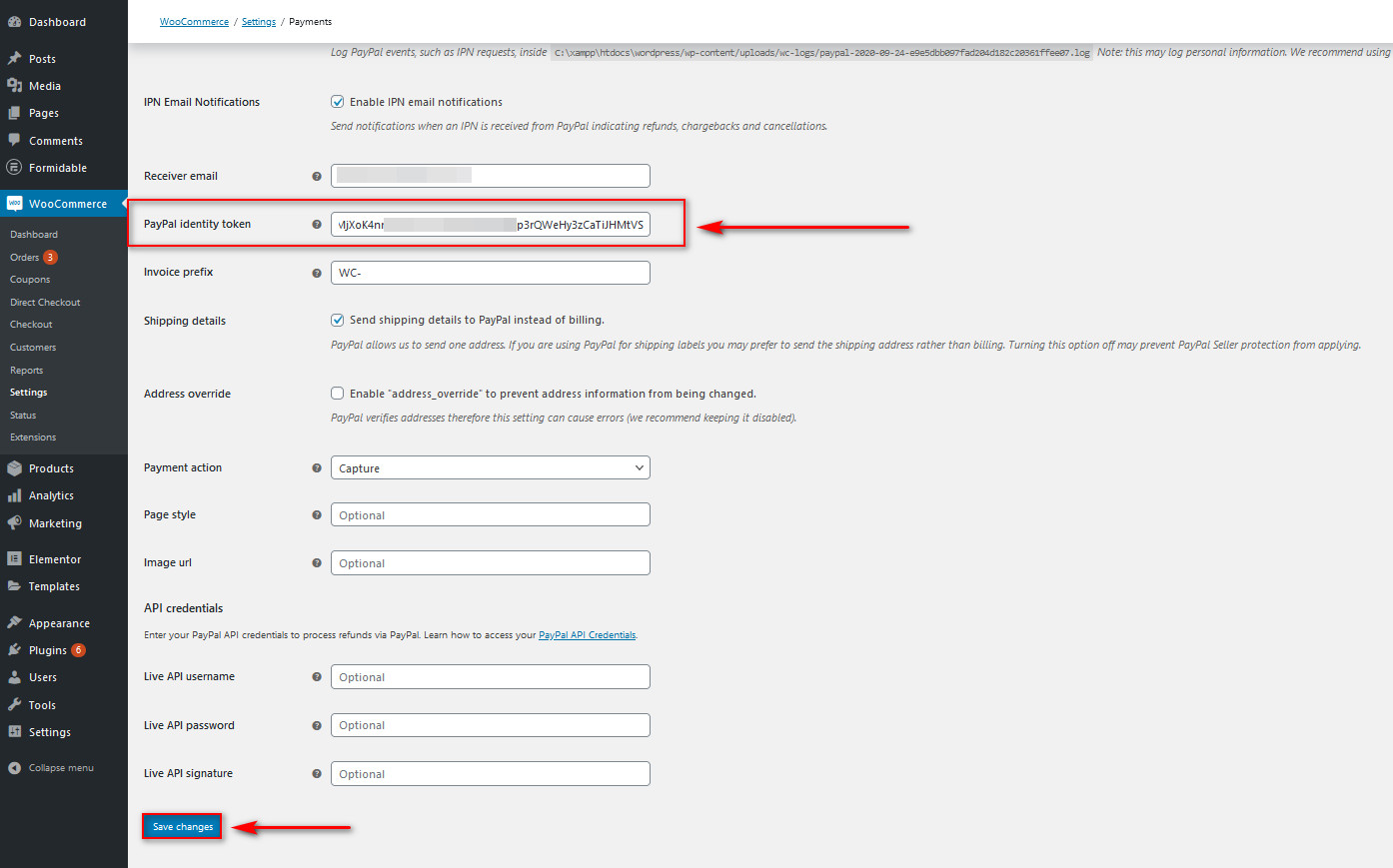 그런 다음 나머지 PayPal 설정을 지정하여 고객에게 더 나은 결제 경험을 제공하세요. 여기에서 수행 방법에 대해 자세히 알아볼 수 있습니다. 완료하고 변경 사항 저장 을 클릭하면 이제 자동 완성 WooCommerce 주문 플러그인을 사용할 준비가 됩니다. 이제 사이트에서 WooCommerce 주문을 자동 완성할 수 있습니다!
그런 다음 나머지 PayPal 설정을 지정하여 고객에게 더 나은 결제 경험을 제공하세요. 여기에서 수행 방법에 대해 자세히 알아볼 수 있습니다. 완료하고 변경 사항 저장 을 클릭하면 이제 자동 완성 WooCommerce 주문 플러그인을 사용할 준비가 됩니다. 이제 사이트에서 WooCommerce 주문을 자동 완성할 수 있습니다!
그러나 그것은 단지 표면을 긁는 것입니다. 이 도구는 훨씬 더 많은 작업을 수행할 수 있으며 웹사이트의 일부 프로세스를 자동화하는 데 도움이 됩니다. 플러그인 문서에서 주문 자동 완성 기능에 대해 자세히 알아볼 수 있습니다. 마지막으로 플러그인 작동 방식에 대한 미리보기가 있습니다.
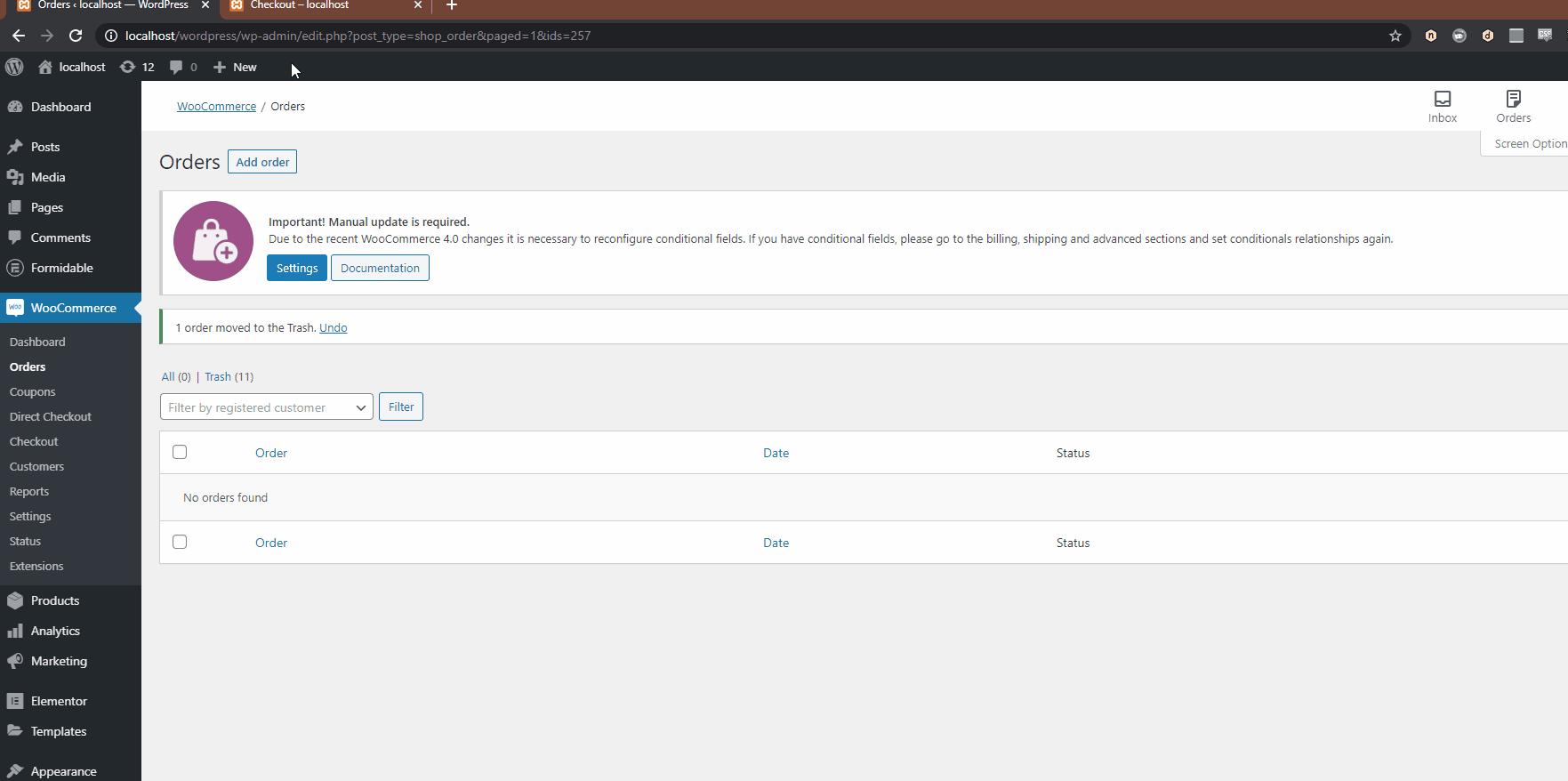
2) 프로그래밍 방식으로 WooCommerce 주문 자동 완성
WooCommerce 스토어에서 주문 자동 완성을 활성화하는 또 다른 대안은 PHP 코드 스니펫을 사용하는 것입니다. 이것은 코딩 기술이 있고 사이트에 추가 플러그인을 설치하고 싶지 않은 사람들을 위한 완벽한 대안입니다. 코드 스니펫 을 사용하여 유료 제품, 가상/다운로드 가능한 제품에 대한 주문을 자동 완성하거나 처리 중인 모든 주문을 자동 완성할 수 있습니다.
시작하기 전에 일부 핵심 파일을 편집할 예정이므로 하위 테마를 설치하는 것이 좋습니다. 하나를 만들거나 자식 테마 플러그인을 사용하여 그렇게 할 수 있습니다.
따라서 프로그래밍 방식으로 WooCommerce 주문을 자동 완성하려면 먼저 WordPress 대시보드 에서 모양 > 테마 편집기 로 이동하여 테마 편집기 를 엽니다. 그런 다음 맨 오른쪽에 있는 테마 파일 사이드바를 사용하고 테마 기능 파일 을 클릭합니다. 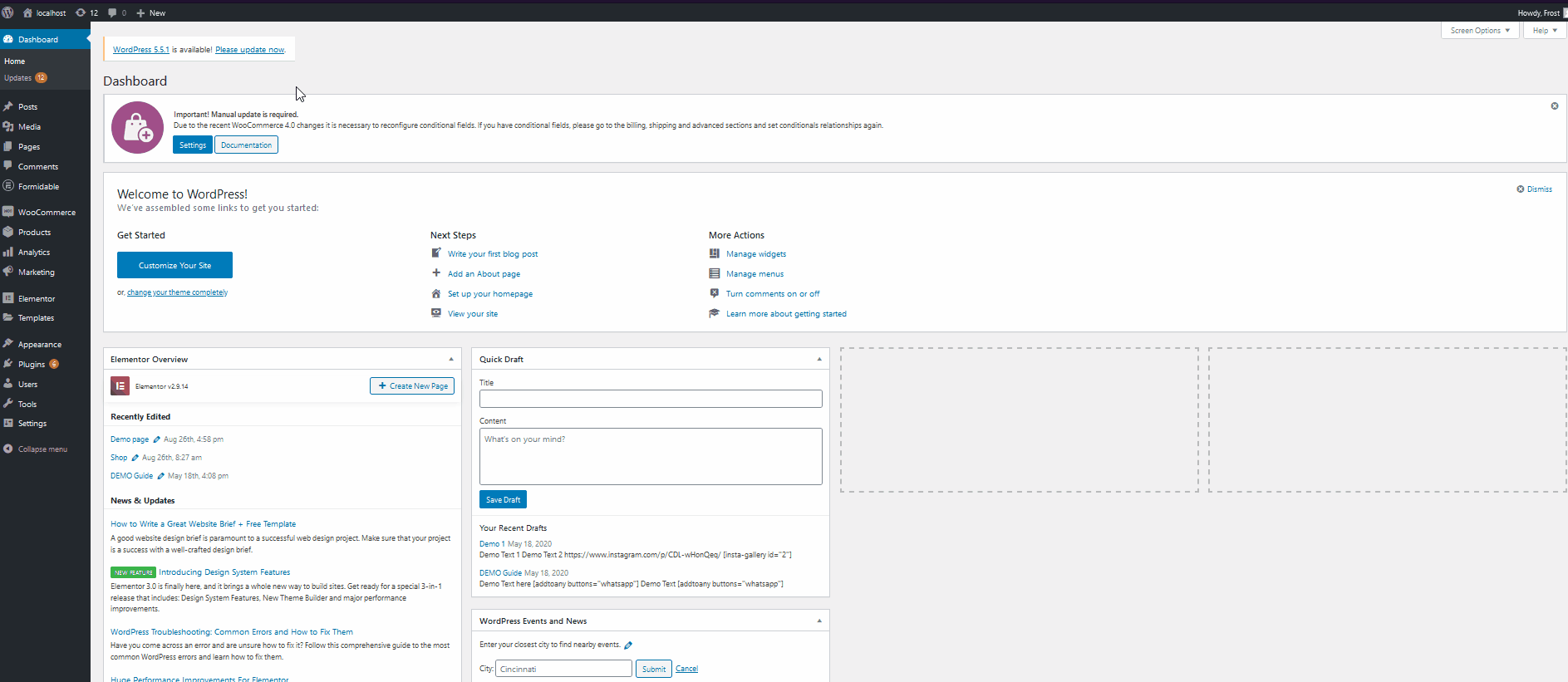 이것은 functions.php 파일이며 WordPress 웹 사이트에 사용자 정의 기능을 추가하는 데 사용할 수 있습니다. 따라서 다음 PHP 코드 를 붙여넣어 모든 WooCommerce 가상 제품에 대한 주문을 자동 완성하세요. 코드의 각 부분이 수행하는 작업을 설명하는 메모를 코드에서 찾을 수 있습니다.
이것은 functions.php 파일이며 WordPress 웹 사이트에 사용자 정의 기능을 추가하는 데 사용할 수 있습니다. 따라서 다음 PHP 코드 를 붙여넣어 모든 WooCommerce 가상 제품에 대한 주문을 자동 완성하세요. 코드의 각 부분이 수행하는 작업을 설명하는 메모를 코드에서 찾을 수 있습니다.
<?php
add_filter( 'woocommerce_payment_complete_order_status', 'auto_complete_virtual_orders', 10, 3 );
기능 auto_complete_virtual_orders( $payment_complete_status, $order_id, $order ) {
$current_status = $order->get_status();
// 다음 상태 중 하나에서 오는 경우에만 상태를 '완료'로 업데이트하려고 합니다.
$allowed_current_statuses = array( '보류 중', '보류 중', '실패');
if ( '처리' === $payment_complete_status && in_array( $current_status, $allowed_current_statuses ) ) {
$order_items = $order->get_items();
// 주문에서 제품 배열을 생성합니다.
$order_products = array_filter( array_map( function( $item ) {
// 각 라인 항목에 대한 관련 제품 가져오기
$item->get_product() 반환;
}, $order_items ), 함수( $product ) {
// 비 제품 제거
반품 !! $제품;
} );
if ( count( $order_products > 0 ) ) {
// 각 제품이 '가상'인지 확인
$is_virtual_order = array_reduce( $order_products, function( $virtual_order_so_far, $product ) {
반환 $virtual_order_so_far && $product->is_virtual();
}, 진실 );
if ( $is_virtual_order ) {
$payment_complete_status = '완료';
}
}
}
$payment_complete_status 반환;
} 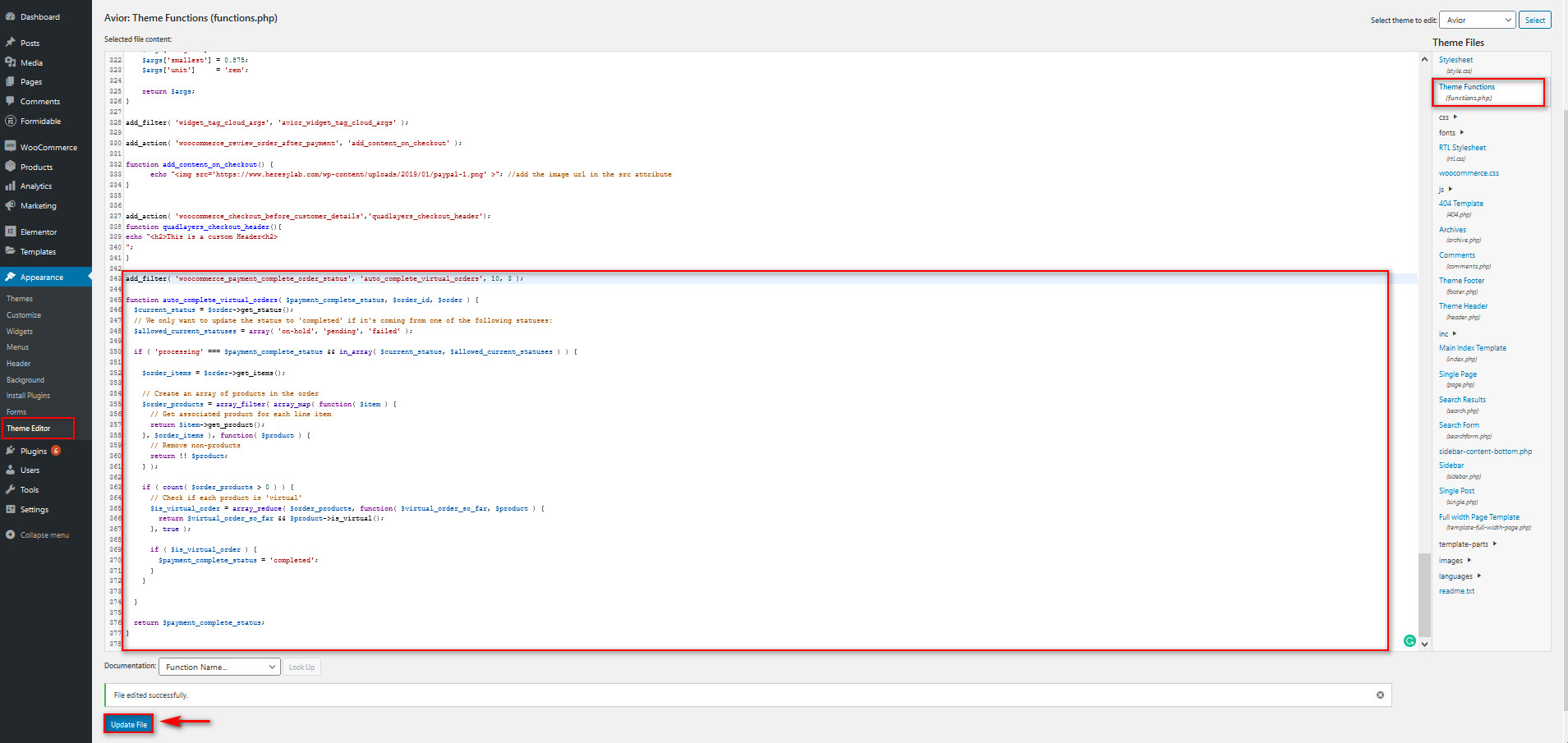
그런 다음 파일 업데이트 를 클릭하면 됩니다. 프로그래밍 방식으로 WooCommerce 주문 자동 완성을 활성화했습니다. 이제 가상 제품으로 설정된 모든 제품에는 자동 완성 주문이 활성화됩니다.
제품을 다운로드 가능 및 가상으로 설정하는 방법
주문을 자동 완성하는 데 사용하는 방법에 관계없이 WooCommerce 제품이 가상 및 다운로드 가능으로 올바르게 설정되어 있는지 확인해야 합니다. WooCommerce 제품 설정을 열어 이 작업을 수행할 수 있습니다. 제품을 가상 제품으로 설정하려면 대시보드 사이드바 의 제품 목록을 사용하여 원하는 제품을 엽니다. 그런 다음 제품 데이터 옵션 까지 아래로 스크롤하고 가상 및 다운로드 옵션을 모두 활성화합니다.
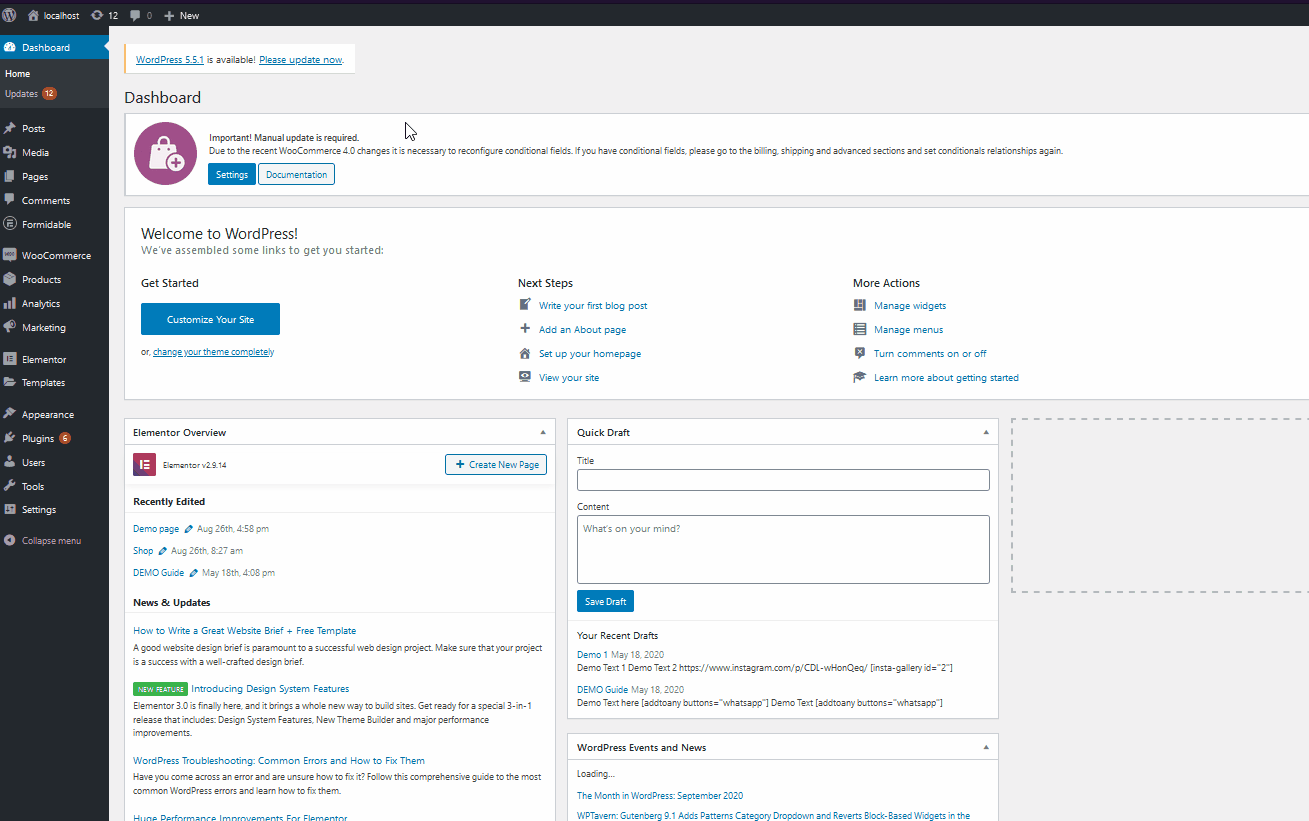 이제 제품이 가상 및 다운로드 가능으로 설정되어야 합니다.
이제 제품이 가상 및 다운로드 가능으로 설정되어야 합니다. 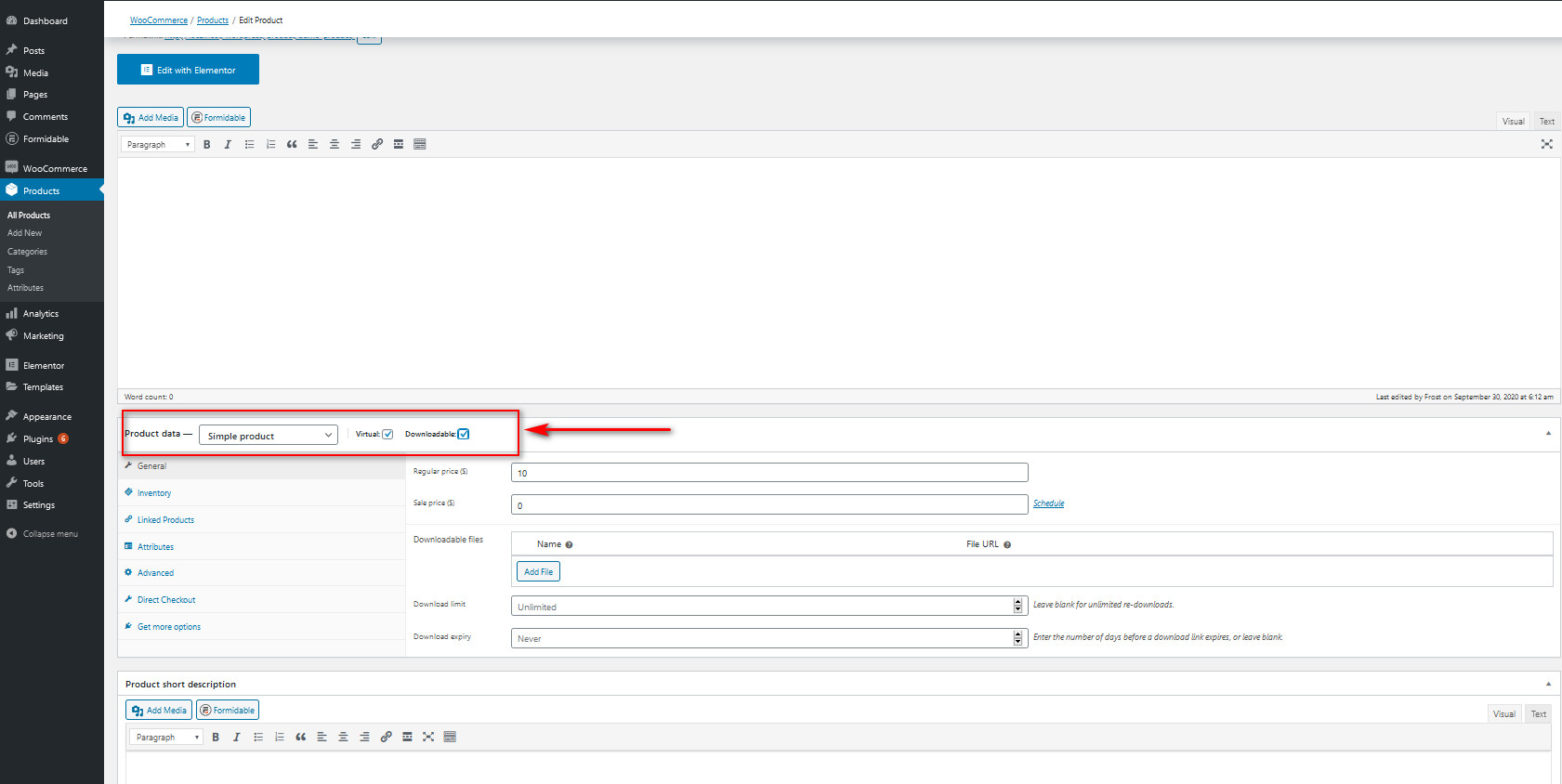
WooCommerce에서 제품을 추가하고 편집하는 방법에 대한 자세한 내용은 이 가이드를 참조하는 것이 좋습니다.
결론
결론적으로 매장에서 자동 완성 주문은 더 나은 고객 경험을 제공하고 매출을 높이는 데 도움이 됩니다. 이 튜토리얼에서는 WooCommerce 주문을 자동 완성하는 두 가지 방법을 보았습니다.
- 자동 완성 WooCommerce 주문 플러그인 사용
- functions.php 파일을 사용자 정의하여 프로그래밍 방식으로
두 가지 방법 모두 작업을 완료하므로 귀하의 기술에 가장 적합한 방법을 선택하십시오. 초보자라면 프로그래밍 방식보다 플러그인을 사용하는 것이 좋습니다. 주문 자동 완성 은 설정이 거의 필요하지 않으며 PayPal 통합의 추가 이점이 있는 우수한 플러그인입니다. 게다가 매우 가볍고 100% 무료이므로 한 푼도 지출할 필요가 없습니다.
반면에 코딩 기술이 있고 functions.php 파일을 사용자 정의한 경험이 있는 경우 코드를 사용하여 비즈니스 요구에 맞는 솔루션을 찾을 수 있습니다. 그러나 자동 완성 주문이 얼마나 잘 작동하고 제공하는 옵션을 고려할 때 솔루션 코딩을 시작하기 전에 플러그인을 살펴보는 것이 좋습니다.
마지막으로, 웹사이트에서 보다 안전하고 편리하게 결제하는 방법에 대해 자세히 알아보려면 WooCommerce를 Stripe와 통합하는 방법에 대한 가이드를 확인하세요.
스토어에서 자동 완성 주문을 활성화했습니까? 튜토리얼에 추가해야 하는 다른 방법을 알고 있습니까? 아래 의견 섹션에서 알려주십시오!
